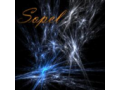Witam
Dlaczego w poniższym kodzie otrzymuję błędy?
#include <limits>
...
template <typename T> void KCI (std::vector <short int> KCT, std::string KCA){
T t;
t = std::numeric_limits<T>::max();
}
Błędy:
Błąd 2 error C2589: "(" : niedozwolony token po prawej stronie "::"
Błąd 3 error C2059: Błąd składniowy: "::"
Warmingi:
Ostrzeżenie 1 warning C4003: za mało rzeczywistych parametrów dla makra "max"
Wszystkie błędy oraz warmingi odnoszą się do tej lini t = std::numeric_limits<T>::max();, po jej usunięciu kod działa poprawnie.
Korzystam z Microsoft Visual Studio 2012 Express.